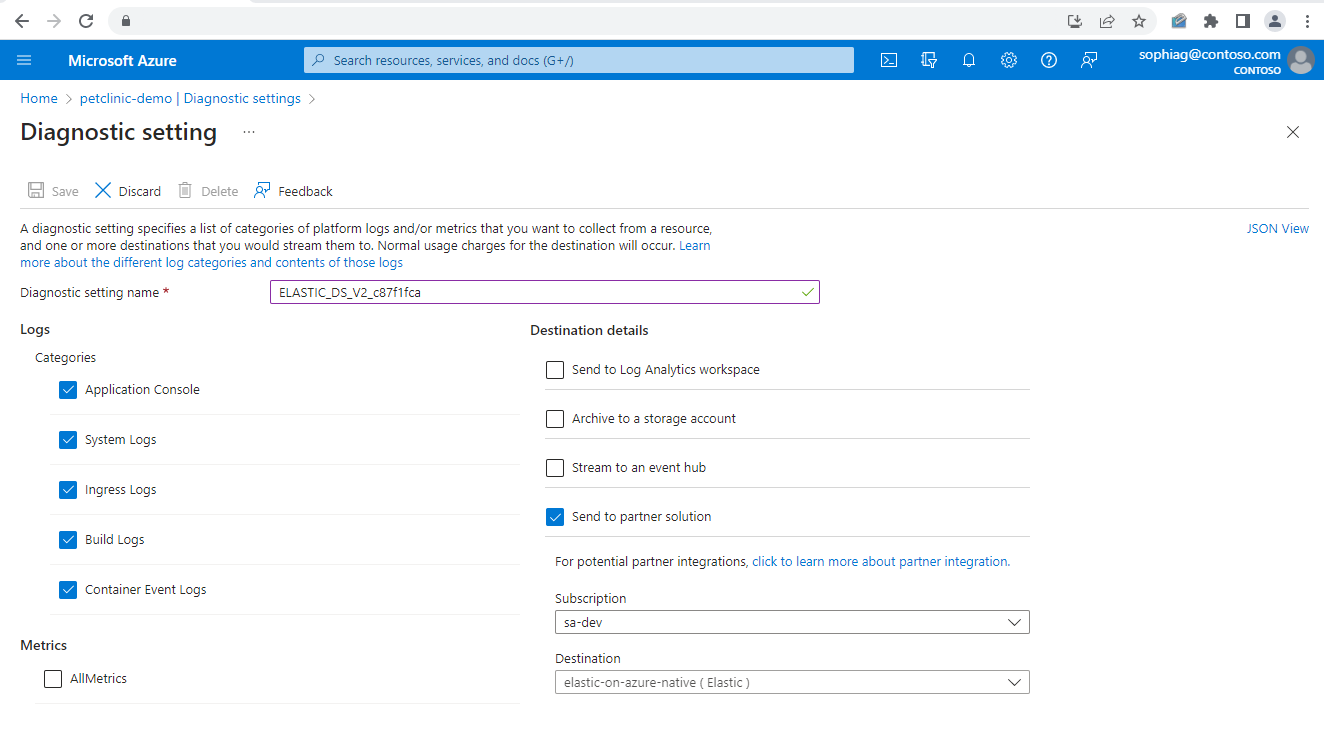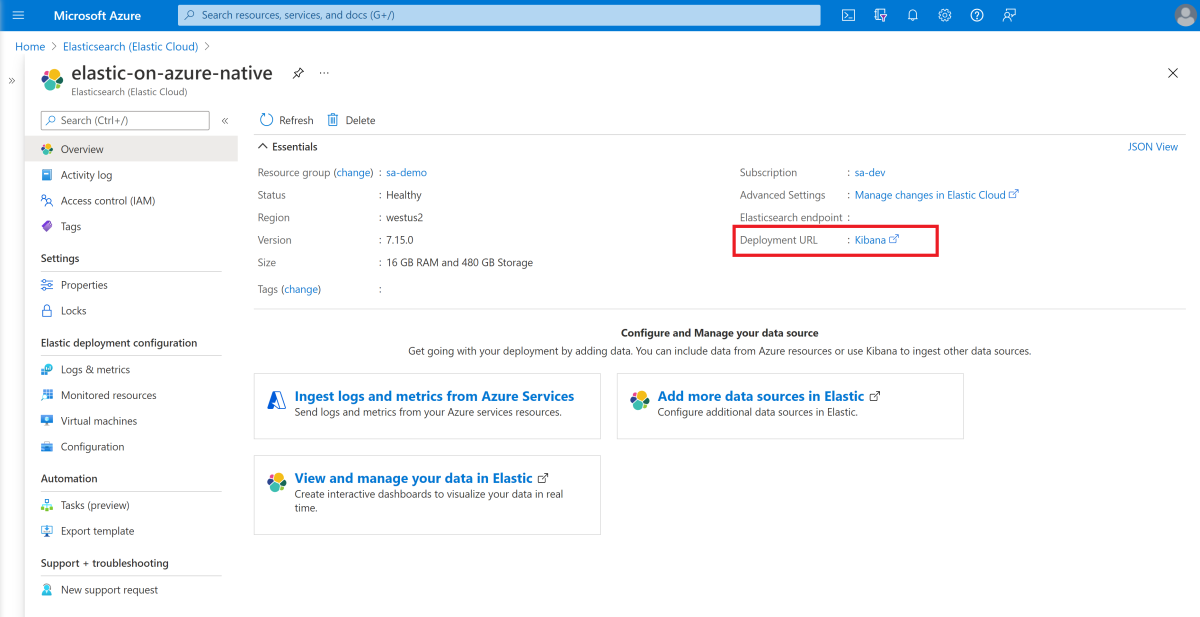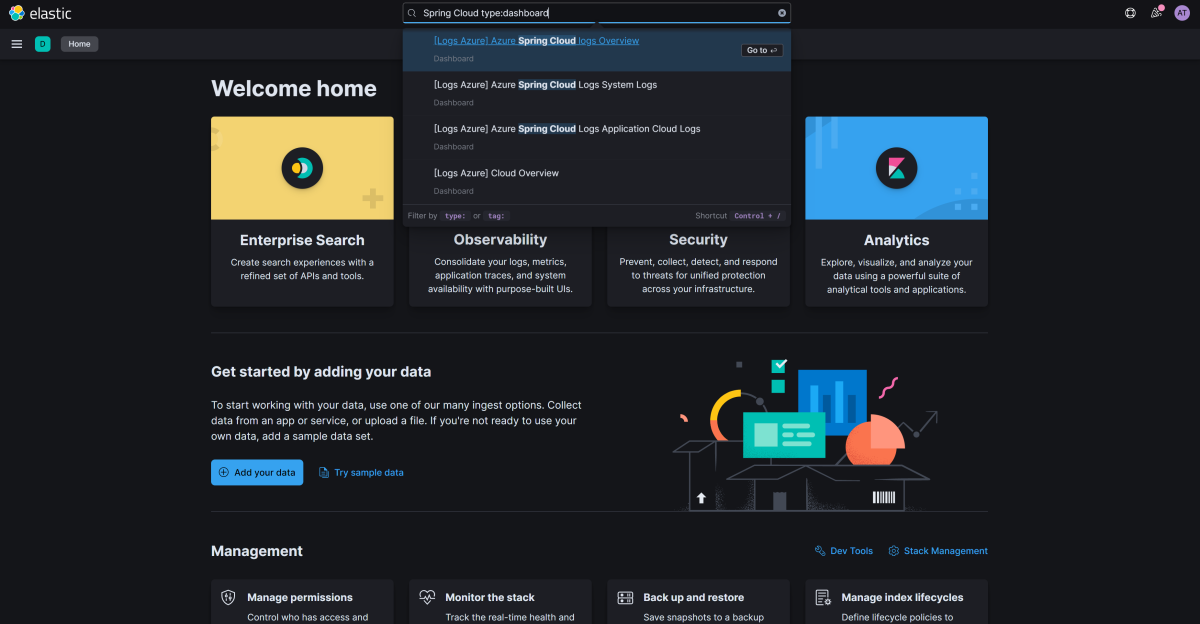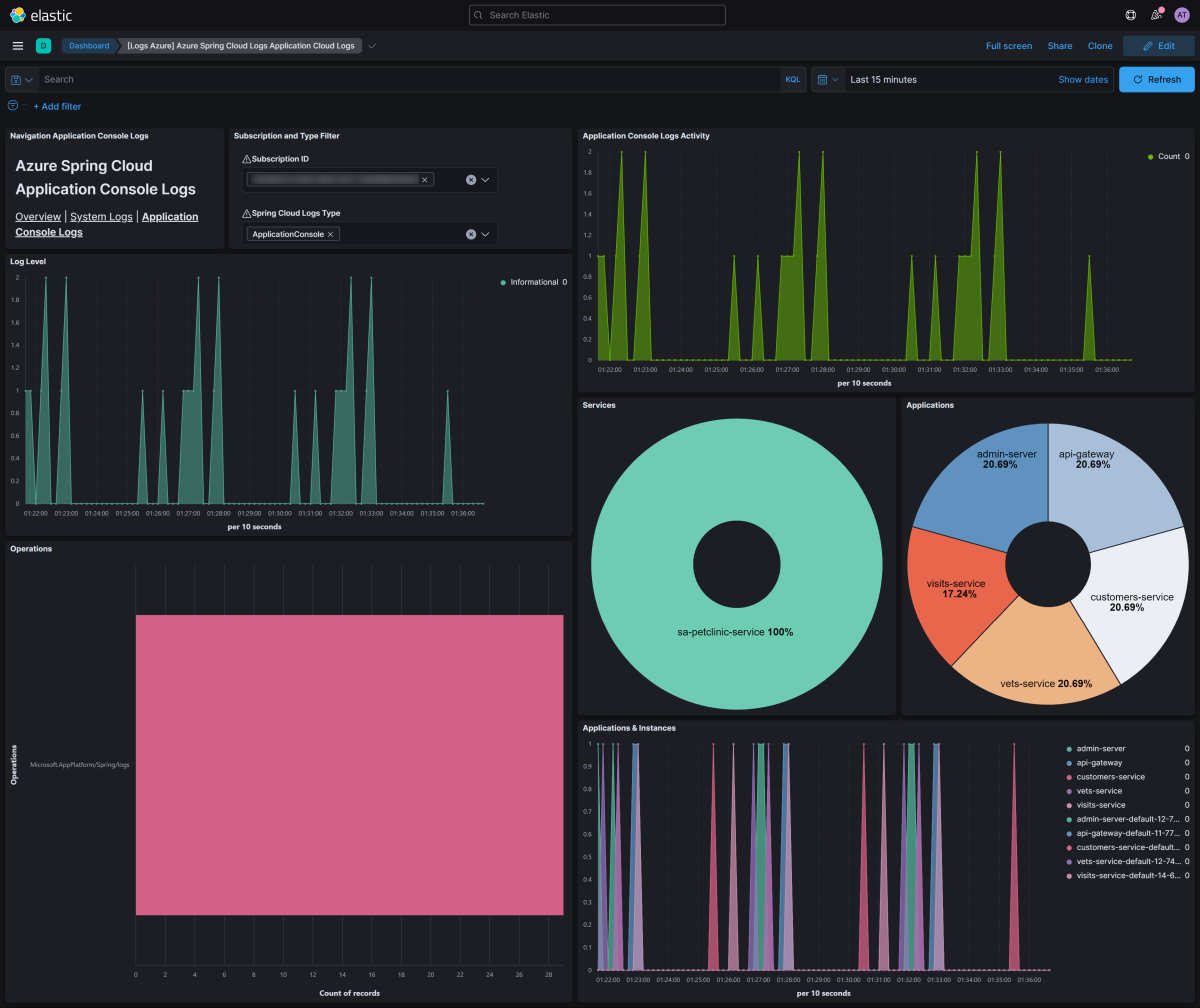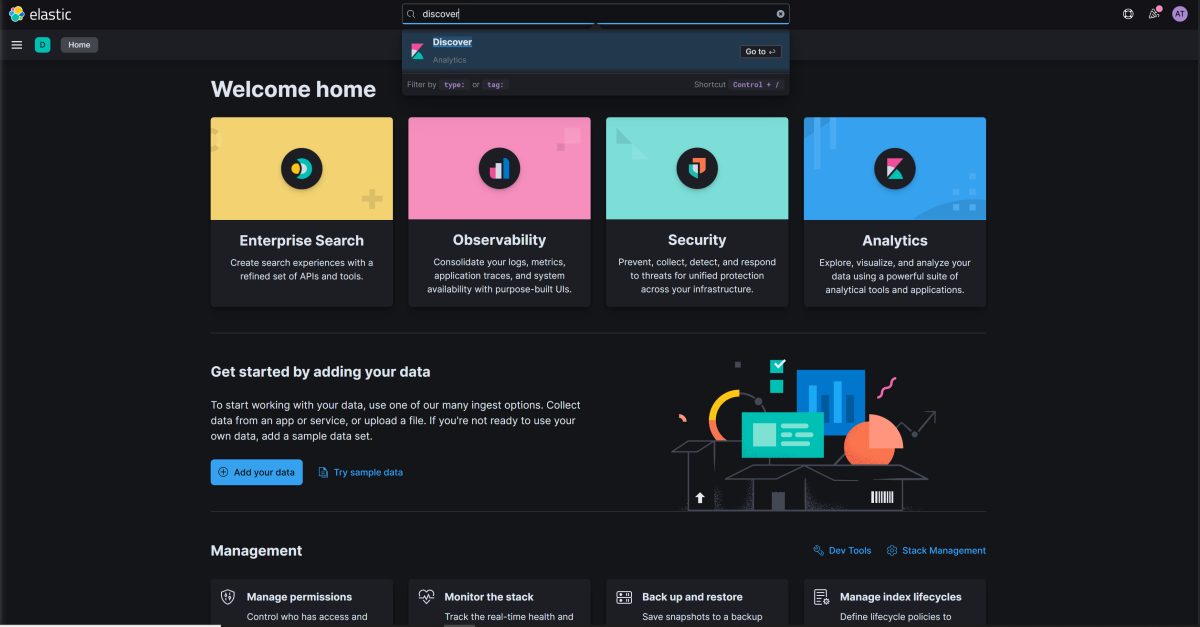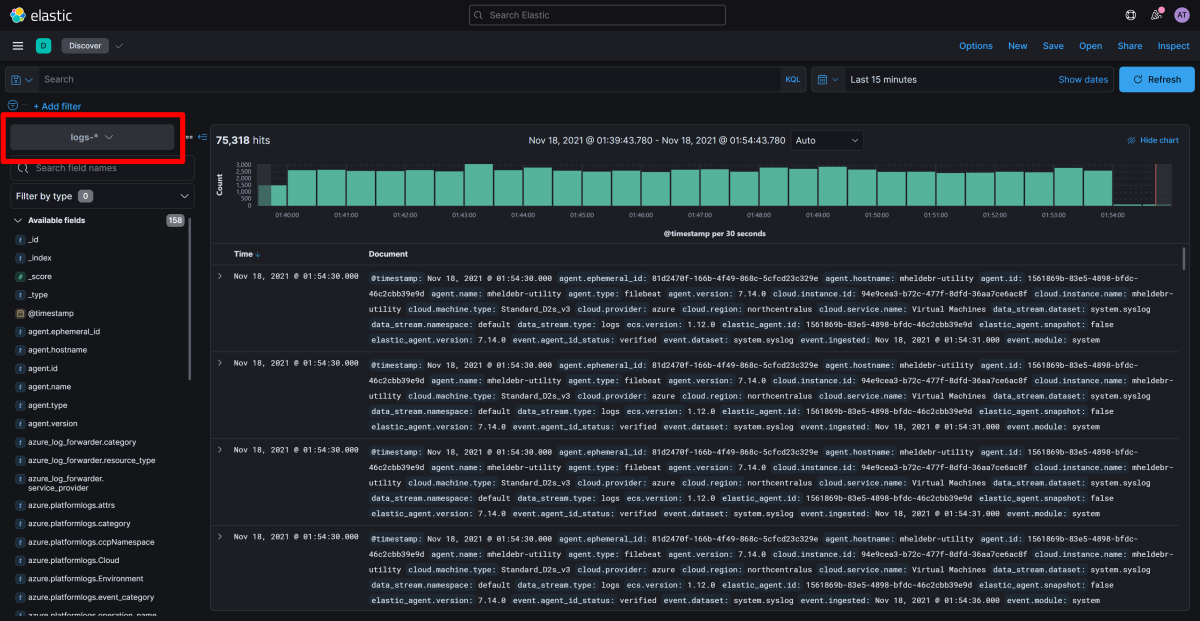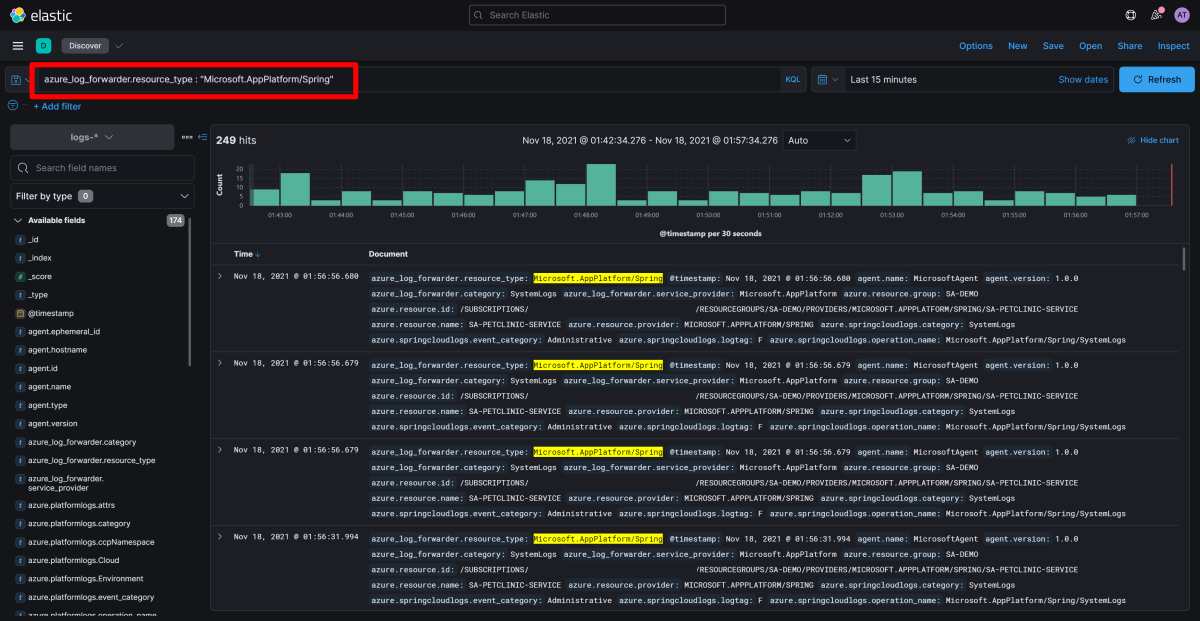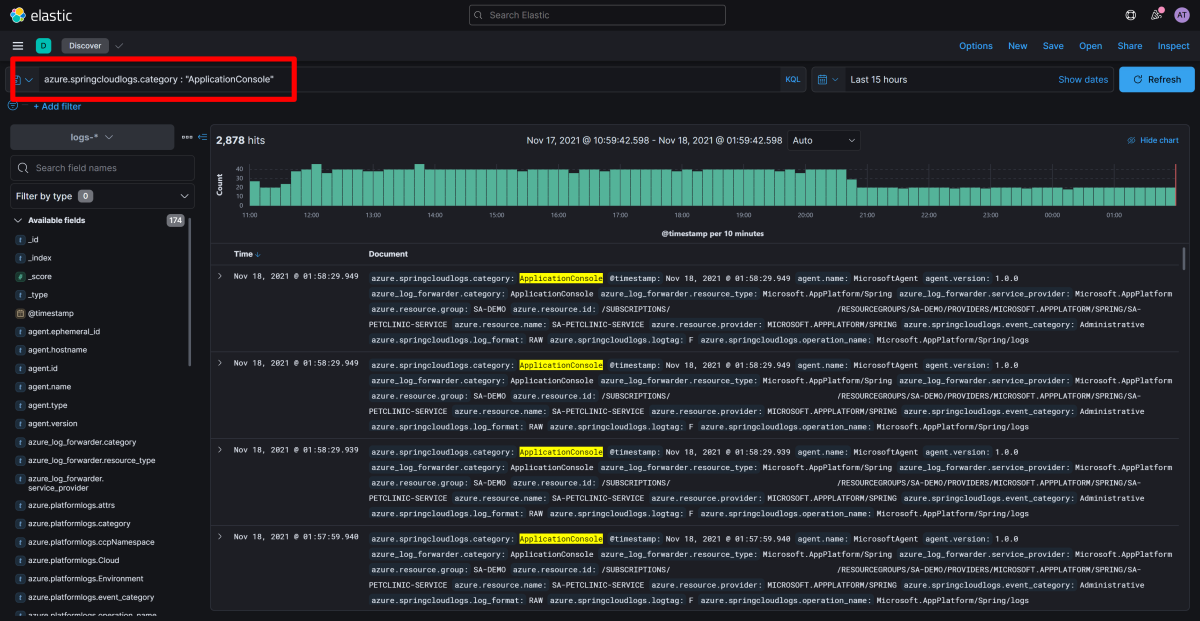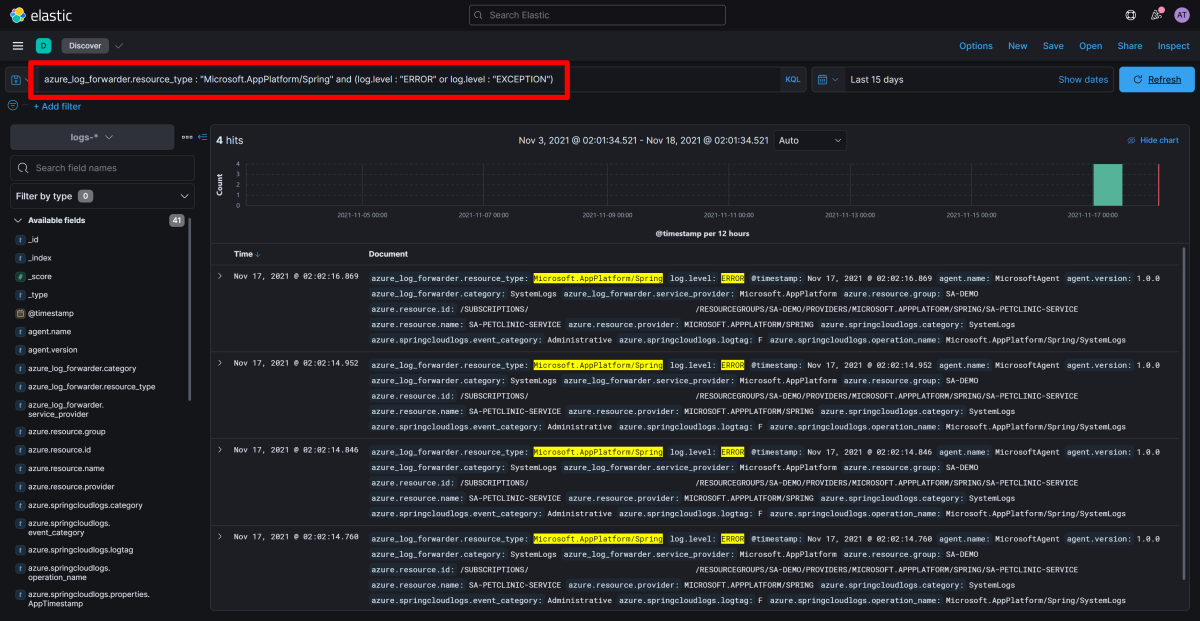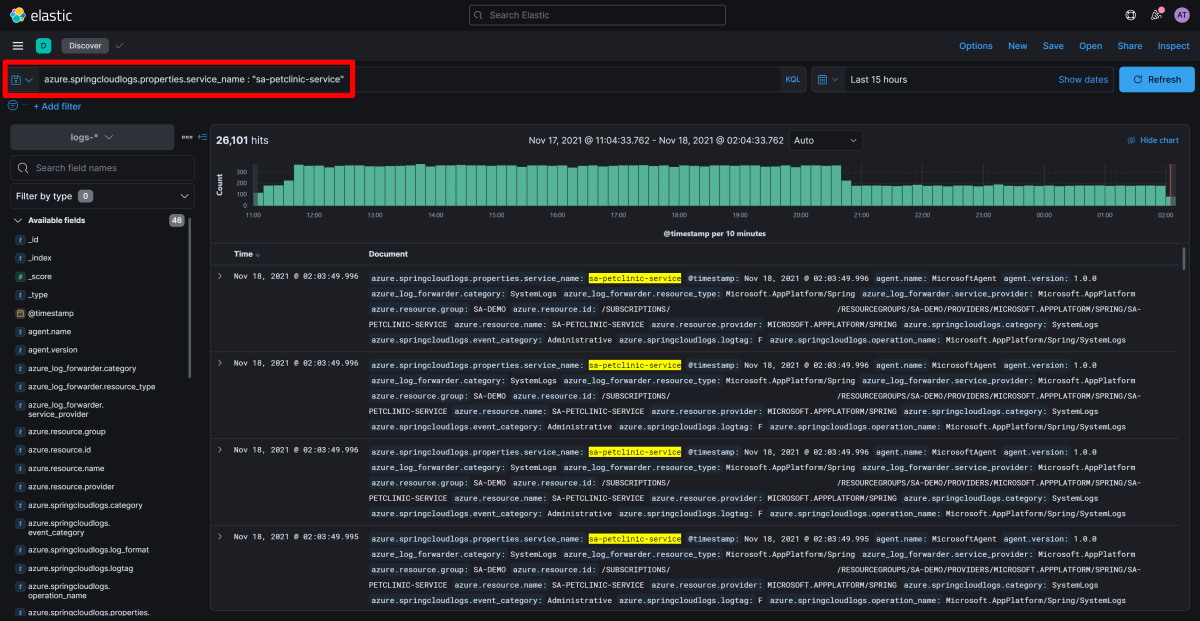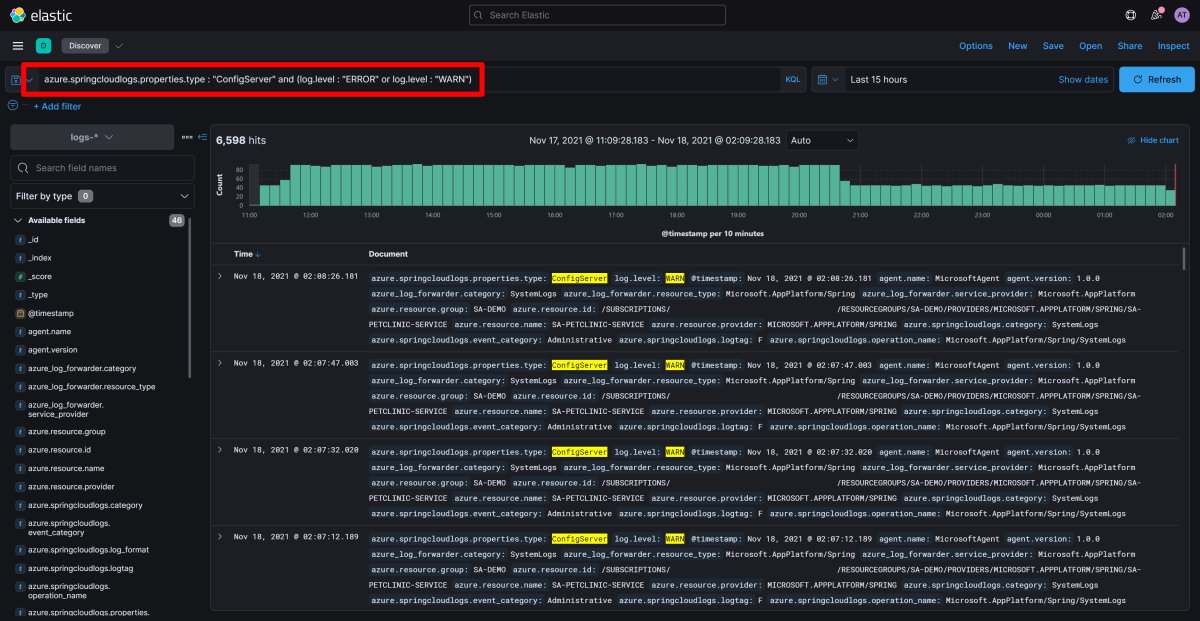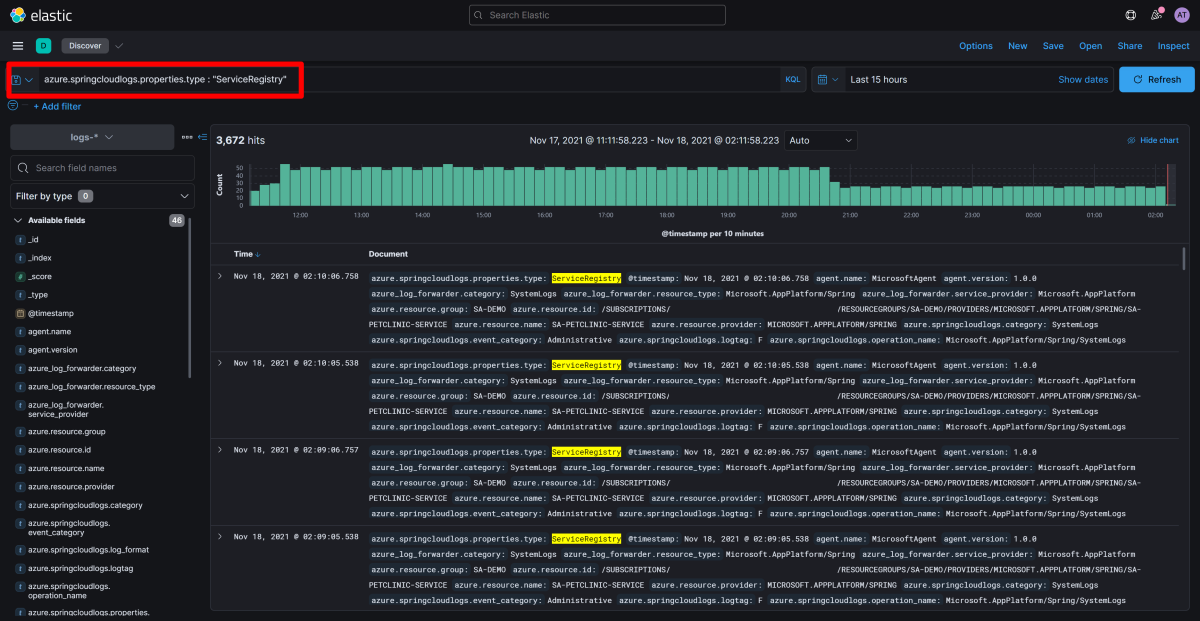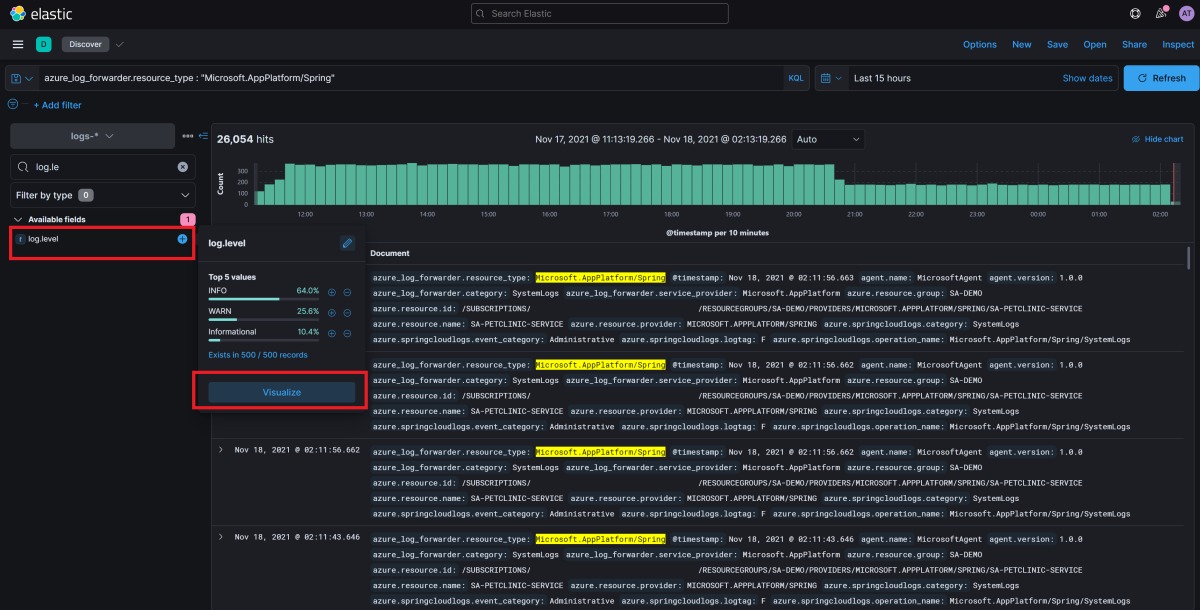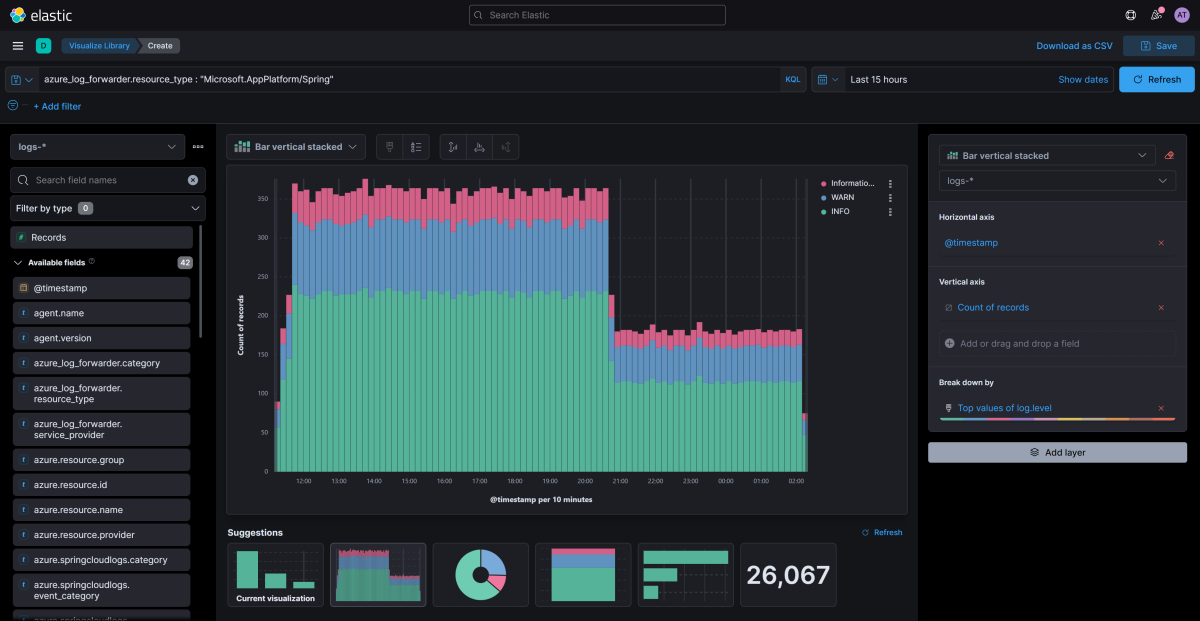Analysieren von Protokollen mit Elastic (ELK) unter Verwendung von Diagnoseeinstellungen
Hinweis
Die Pläne Basic, Standard und Enterprise gelten ab Mitte März 2025 als veraltet und werden über einen Zeitraum von drei Jahren eingestellt. Es wird empfohlen, auf Azure Container Apps umzustellen. Weitere Informationen finden Sie in der Ankündigung zur Einstellung von Azure Spring Apps.
Der Plan Standardverbrauch und dediziert gilt ab dem 30. September 2024 als veraltet und wird nach sechs Monaten vollständig eingestellt. Es wird empfohlen, auf Azure Container Apps umzustellen. Weitere Informationen finden Sie unter Migrieren des Plans „Standardverbrauch und dediziert“ von Azure Spring Apps zu Azure Container Apps.
Dieser Artikel gilt für:✅️ Java ✅ C#
Dieser Artikel gilt für:✅ Basic/Standard ✅ Enterprise
In diesem Artikel wird gezeigt, wie Sie die Diagnosefunktionen von Azure Spring Apps zum Analysieren von Protokollen mit Elastic (ELK) verwenden können.
Im folgenden Video wird der einheitliche Einblick für Spring Boot-Anwendungen mithilfe von Elastic vorgestellt.
Konfigurieren von Diagnoseeinstellungen
Führen Sie die folgenden Schritte durch, um Diagnoseeinstellungen zu konfigurieren:
- Wechseln Sie im Azure-Portal zu Ihrer Azure Spring Apps-Instanz.
- Wählen Sie die Option Diagnoseeinstellungen aus, und wählen Sie dann Diagnoseeinstellung hinzufügen aus.
- Geben Sie einen Namen für die Einstellung ein, wählen Sie Send to partner solution (An Partnerlösung senden) aus, und wählen Sie dann Elastic sowie eine Elastic-Bereitstellung aus, an die Sie die Protokolle senden möchten.
- Wählen Sie Speichern.
Hinweis
Zwischen der Ausgabe der Protokolle und der Anzeige in Ihrer Elastic-Bereitstellung kann eine Zeitspanne von bis zu 15 Minuten liegen. Wenn die Azure Spring Apps-Instanz gelöscht oder verschoben wurde, wird der Vorgang nicht an die Ressourcen der Diagnoseeinstellungen kaskadiert. Sie müssen die Ressourcen für Diagnoseeinstellungen manuell löschen, bevor Sie den Vorgang für das übergeordnete Element, die Azure Spring Apps-Instanz, ausführen. Wenn Sie andernfalls eine neue Azure Spring Apps-Instanz mit derselben Ressourcen-ID wie die gelöschte Instanz bereitstellen, oder wenn Sie die Azure Spring Apps-Instanz zurück verschieben, wird sie weiterhin durch die vorherigen Ressourcen für Diagnoseeinstellungen erweitert.
Analysieren der Protokolle mit Elastic
Weitere Informationen zum Bereitstellen von Elastic in Azure finden Sie unter Bereitstellen und Verwalten von Elastic in Microsoft Azure.
Führen Sie die folgenden Schritte durch, um die Protokolle zu analysieren:
Öffnen Sie Kibana auf der Übersichtsseite der Elastic-Bereitstellung im Azure-Portal.
Geben Sie in Kibana oben in der Suchleiste Spring Cloud type: dashboard (Spring Cloud-Typ: Dashboard) ein.
Wählen Sie in den Ergebnissen [Logs Azure] Azure Spring Apps logs Overview ([Azure-Protokolle] Übersicht über Azure Spring Apps-Protokolle) aus.
Suchen Sie nach standardmäßig verfügbaren Azure Spring Apps-Dashboards, indem Sie die folgenden Abfragen tätigen:
azure.springcloudlogs.properties.app_name : "visits-service"
Analysieren der Protokolle mit der Abfragesprache von Kibana in Discover
Anwendungsprotokolle bieten wichtige Informationen und ausführliche Protokolle zur Integrität und Leistung Ihrer Anwendung und zu vielem mehr. Führen Sie die folgenden Schritte durch, um die Protokolle zu analysieren:
Geben Sie in Kibana oben in der Suchleiste Discover ein, und wählen Sie anschließend das Ergebnis aus.
Wählen Sie in der Discover-App das logs--Indexmuster aus, sofern es noch nicht ausgewählt ist.
Tätigen Sie Abfragen wie in den folgenden Abschnitten, um sich einen Überblick über den aktuellen und früheren Status Ihrer Anwendung zu verschaffen.
Weitere Informationen zu verschiedenen Abfragen finden Sie unter Leitfaden zur Abfragesprache von Kibana.
Anzeigen aller Protokolle aus Azure Spring Apps
Tätigen Sie die folgende Abfrage im Suchfeld, um eine Liste mit Anwendungsprotokollen aus Azure Spring Apps zu überprüfen, die nach Zeit sortiert ist, wobei die neuesten Protokolle zuerst angezeigt werden:
azure_log_forwarder.resource_type : "Microsoft.AppPlatform/Spring"
Anzeigen bestimmter Protokolltypen aus Azure Spring Apps
Tätigen Sie die folgende Abfrage im Suchfeld, um eine Liste mit Anwendungsprotokollen aus Azure Spring Apps zu überprüfen, die nach Zeit sortiert ist, wobei die neuesten Protokolle zuerst angezeigt werden:
azure.springcloudlogs.category : "ApplicationConsole"
Anzeigen von Protokolleinträgen mit Fehlern oder Ausnahmen
Um unsortierte Protokolleinträge zu überprüfen, die einen Fehler oder eine Ausnahme enthalten, führen Sie die folgende Abfrage aus:
azure_log_forwarder.resource_type : "Microsoft.AppPlatform/Spring" and (log.level : "ERROR" or log.level : "EXCEPTION")
Mit der Abfragesprache von Kibana können Sie Abfragen tätigen, indem das AutoVervollständigen-Feature und Vorschläge bereitgestellt werden, mit denen Sie Erkenntnisse aus den Protokollen gewinnen können. Verwenden Sie Ihre Abfrage, um Fehler zu finden, oder ändern Sie die Abfragebedingungen, um bestimmte Fehlercodes oder Ausnahmen zu suchen.
Anzeigen von Protokolleinträgen eines bestimmten Diensts
Führen Sie die folgende Abfrage aus, um Protokolleinträge zu überprüfen, die von einem bestimmten Dienst generiert wurden:
azure.springcloudlogs.properties.service_name : "sa-petclinic-service"
Anzeigen von Config Server-Protokollen mit Warnungen oder Fehlern
Führen Sie die folgende Abfrage aus, um Protokolle aus Config Server zu überprüfen:
azure.springcloudlogs.properties.type : "ConfigServer" and (log.level : "ERROR" or log.level : "WARN")
Anzeigen von Service Registry-Protokollen
Tätigen Sie die folgende Abfrage, um Protokolle aus der Service Registry zu überprüfen:
azure.springcloudlogs.properties.type : "ServiceRegistry"
Visualisieren von Protokollen aus Azure Spring Apps mit Elastic
Mit Kibana können Sie Daten mit Dashboards und einem umfangreichen Visualisierungsökosystem visualisieren. Weitere Informationen finden Sie unter Dashboard und Visualisierung.
Führen Sie die folgenden Schritte durch, um die verschiedenen Protokollebenen in Ihren Protokollen anzuzeigen, damit Sie die allgemeine Integrität der Dienste bewerten können.
Suchen Sie in der Liste der verfügbaren Felder links in Discover nach log.level im Suchfeld unter dem Indexmuster logs-.
Wählen Sie das Feld log.level aus. Wählen Sie im unverankerten Informationsbereich zu log.level die Option Visualisieren aus.
Hier können Sie im linken Bereich weitere Daten hinzufügen oder aus mehreren Vorschlägen auswählen, wie Sie Ihre Daten visualisieren möchten.